VS Code에서 원격으로 컴퓨팅 인스턴스에 연결하여 작업
이 문서에서는 Azure Machine Learning 컴퓨팅 인스턴스에 대한 VS Code 원격 연결 내에서 작업하는 방법에 대해 자세히 알아봅니다. Azure Machine Learning 리소스의 강력한 기능을 갖춘 VS Code를 모든 기능을 갖춘 IDE(통합 개발 환경)로 사용합니다. 웹용 VS Code 또는 VS Code 데스크톱 애플리케이션을 사용하여 브라우저에서 컴퓨팅 인스턴스에 대한 원격 연결 작업을 수행할 수 있습니다.
- 필요한 설치나 종속성 없이 브라우저에서 직접 모든 기계 학습 작업을 수행할 수 있으므로 웹용 VS Code를 권장합니다.
Important
방화벽 뒤에서 컴퓨팅 인스턴스에 연결하려면 인바운드 및 아웃바운드 네트워크 트래픽 구성을 참조하세요.
필수 조건
시작 전에 다음이 필요합니다.
- Azure Machine Learning 작업 영역 및 컴퓨팅 인스턴스입니다. 두 리소스를 모두 만들려면 시작하는 데 필요한 리소스 만들기을 완료합니다.
원격으로 연결된 IDE 설정
VS Code에는 기계 학습 목표를 달성하는 데 도움이 되는 여러 확장이 있습니다. Azure 확장을 사용하여 Azure 구독에 연결하고 작업합니다. Azure Machine Learning 확장을 사용하여 컴퓨팅, 데이터, 환경, 작업 등과 같은 작업 영역 자산을 보고, 업데이트하고, 만듭니다.
웹용 VS Code를 사용하면 이러한 확장의 최신 버전을 자동으로 사용할 수 있습니다. 데스크톱 애플리케이션을 사용하는 경우 설치해야 할 수 있습니다.
처음으로 컴퓨팅 인스턴스에 연결된 VS Code를 시작하는 경우 다음 단계를 따르고 잠시 시간을 내어 통합 개발 환경의 도구에 익숙해지도록 합니다.
Azure 확장을 찾아 로그인합니다.
구독이 나열되면 자주 사용하는 구독으로 필터링할 수 있습니다. 구독 내에서 가장 자주 사용하는 작업 영역을 고정할 수도 있습니다.
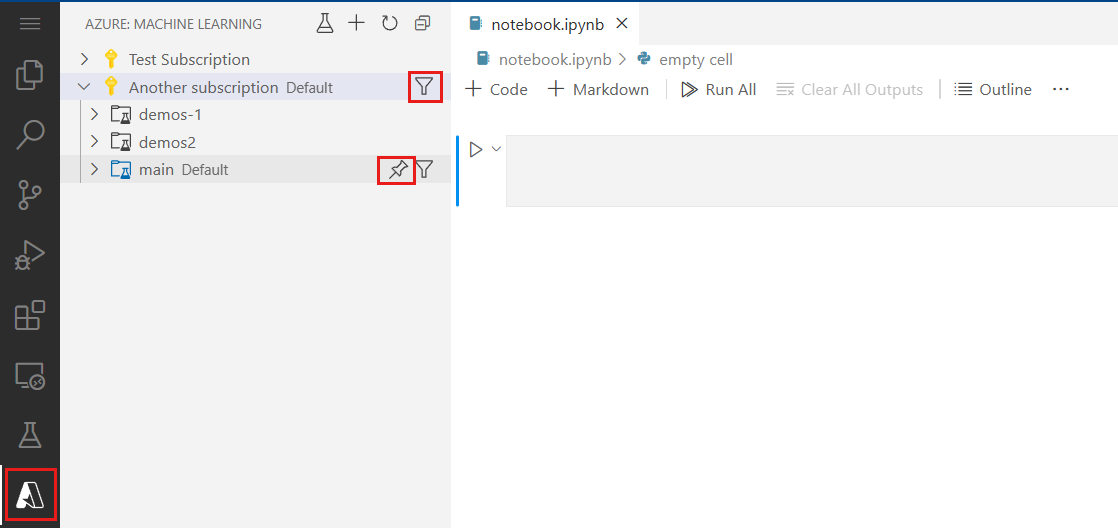
VS Code 원격 연결을 시작한 작업 영역(컴퓨팅 인스턴스가 있는 작업 영역)은 자동으로 기본값으로 설정되어야 합니다. VS Code 상태 표시줄에서 기본 작업 영역을 업데이트할 수 있습니다.
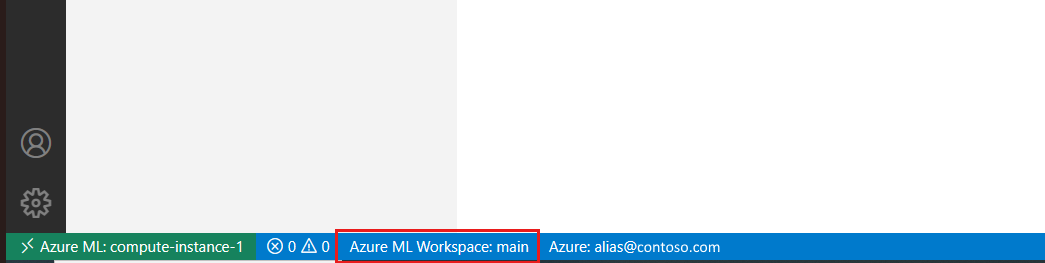
Azure Machine Learning CLI를 사용하려는 경우 메뉴에서 터미널을 열고
az login --identity를 사용하여 Azure Machine Learning CLI에 로그인합니다.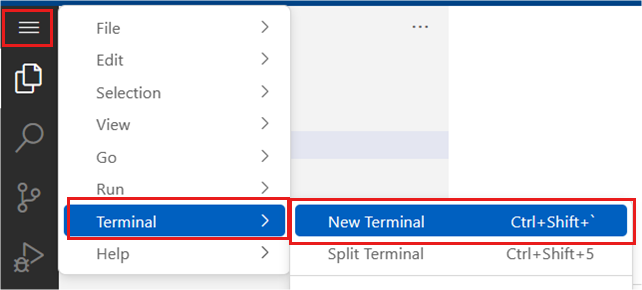
이후에 이 컴퓨팅 인스턴스에 연결할 때는 이 단계를 반복할 필요가 없습니다.
커널에 연결
VS Code에서 Jupyter 커널에 연결하는 방법에는 몇 가지가 있습니다. 동작의 차이점과 다양한 방식의 이점을 이해하는 것이 중요합니다.
Azure Machine Learning에서 이 Notebook을 이미 열었다면 컴퓨팅 인스턴스의 기존 세션에 연결하는 것이 좋습니다. 이 작업은 Azure Machine Learning에서 이 Notebook에 대해 있었던 기존 세션에 다시 연결됩니다.
Notebook 오른쪽 상단에 있는 커널 선택기를 찾아 선택합니다.

'Azure Machine Learning 컴퓨팅 인스턴스' 옵션을 선택한 다음 이전에 연결한 경우 '원격'을 선택합니다.

기존 연결이 있는 Notebook 세션 선택
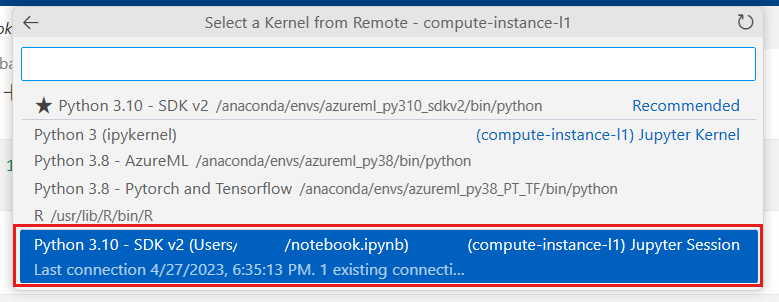
Notebook에 기존 세션이 없는 경우 해당 목록에서 사용 가능한 커널 중에서 선택하여 새 세션을 만들 수 있습니다. 이 작업을 수행하면 VS Code 관련 커널 세션이 만들어집니다. 이러한 VS Code 관련 세션은 VS Code 내에서만 사용할 수 있으며 VS Code에서 관리해야 합니다. Jupyter PowerToys 확장을 설치하여 이러한 세션을 관리할 수 있습니다.
VS Code에서 커널을 연결하고 관리하는 방법에는 여러 가지가 있지만 Azure Machine Learning 스튜디오에서 VS Code로 원활하게 전환하려면 기존 커널 세션에 연결하는 것이 권장됩니다. 주로 VS Code 내에서 작업할 계획이라면 자신에게 맞는 커널 연결 방식을 사용할 수 있습니다.
Azure Machine Learning과 VS Code 간 전환
해결해야 하는 충돌이 있을 수 있으므로 두 애플리케이션의 동일한 파일에서 동시에 작업하지 않는 것이 좋습니다. VS Code로 이동하기 전에 현재 파일을 스튜디오에 저장할 예정입니다. 대신 YAML 우선 방식을 사용하여 VS Code에서 Azure Machine Learning 스튜디오에 제공되는 많은 작업을 실행할 수 있습니다. VS Code에서 특정 작업(예: 파일 편집 및 디버깅)을 수행하고 Azure Machine Learning 스튜디오에서 기타 작업(예: 학습 작업 만들기)을 수행하는 것을 선호할 수 있습니다. 둘 사이를 원활하게 앞뒤로 탐색할 수 있다는 것을 알아야 합니다.
다음 단계
VS Code에서 Jupyter 커널 관리에 대한 자세한 내용은 Jupyter 커널 관리를 참조하세요.